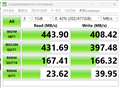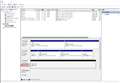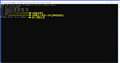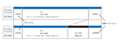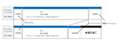このページのスレッド一覧(全737スレッド)![]()
| 内容・タイトル | ナイスクチコミ数 | 返信数 | 最終投稿日時 |
|---|---|---|---|
| 1 | 9 | 2023年8月26日 22:14 | |
| 0 | 2 | 2023年8月20日 22:00 | |
| 5 | 6 | 2023年8月13日 18:45 | |
| 11 | 7 | 2023年8月5日 11:52 | |
| 5 | 10 | 2023年7月11日 00:05 | |
| 10 | 11 | 2023年7月9日 14:15 |
- 「質問の絞込み」の未返信、未解決は最新1年、解決済みは全期間のクチコミを表示しています
マシン作り替えに伴い構成を検討中です。
それでSSDについての質問になるのですが
M2(Gen5) を導入しても費用対効果が微妙らしいのですが
Gen4 の SSD でも、読み書き速度は結構数値上の違いがあるのですが、これも通常の使用の場合
それほど体感できる違いというのはないのでしょうか?
それとも最新のSSD(990PROなど)だと違いが多少はあるのでしょうか?
Gen4ならどれを選択しても体感できる差はないものなのでしょうか?
現在のSSD(確かGen4)も購入してそこそこ経過しているので、新品に換装したほうがよさそうですが・・・結局SSDは書き込み回数が多くなると性能は下がっていくものでしょうか?(ネットではそれらしい書き方のサイトがありました)
![]() 0点
0点
それは、"通常"ってなんですかって話だけどw
OS起動して、ブラウザーとOffice使って、Zoomする、、、程度なら違いはわからないと思います。
PCIe3.0のNVMeのSSDでも同じ。
OSの起動について敢えて言えば、バースト速度より4Kランダム性能の方が効いてきますが、しかしそれもSATAのSSDでも比較的高速なコントローラー使っていれば、もうほとんどわかんないです。
PCIe4.0の比較的高速なSSD (980 Pro) と、SATAで比較的高速なSSD (840) のPCがありますけど、起動はSATAの方が速い (HDDの関係で) し動かしてて遅いと思ったことはないので、気軽にブラウジングしたい場合はSATAのPCの方を使っているくらいです。
でも、例えばLightroomのサムネで写真探すみたいなことをすると、SSDの速度の差がそのまま出ます。
あるいは、DAWにサンプル音源のプラグイントラックを大量に挿したりするとファイル開くのに時間掛かると思います。または、起動のたびにスキャンするようなDAWを使っていると、プラグインのスキャンに時間がかかってイライラすると思います。そんなDAW捨てたほうがいいと思いますが、日本では流行ってるので、、、
ゲームの起動については、最近はDRMが起動の足引っ張ってるのでSSDの速度は関係なかったりします。
DRMフリーがネットショップの売り文句だったりね。
>現在のSSD(確かGen4)も購入してそこそこ経過しているので、新品に換装したほうがよさそうですが・・・結局SSDは書き込み回数が多くなると性能は下がっていくものでしょうか?(ネットではそれらしい書き方のサイトがありました)
書き込み回数は関係ないと思うけど、使い込むとフラグメント? で低下するSSDはありますね。
ただしそれはコントローラーの出来による。一流どころは速度低下しないって検証もあります。
測ってみればいいですよね? あるいは、ベンダーツールでリセットとか。
PCIe4.0で速度低下でOffice使うのに問題アリって考えにくいですけど。
書込番号:25397529
![]()
![]() 0点
0点
あんまり理解しないでふわっとやるなら、「SSDは一流ブランドに限る」ってのと、「SATAでもNVMeでも大して変わんない」って辺りで。
書込番号:25397544
![]() 1点
1点
最近、いわゆる蝉族と言われるM.2 SSDを使い始めましたが、990Proより価格が半分にも関わらず、速度は同等で、TBWの数値は大きい。
信頼性については、正直言って分かりませんが。
https://kakaku.com/prdcompare/prdcompare.aspx?pd_cmpkey=K0001504089_K0001547256_K0001537213&pd_ctg=0537
書込番号:25397545
![]() 0点
0点
>愛犬ショコラさん
samsung crucialも使ってますが
samsung
読み 7000mb 書き5000mb
crucial
読み5000mb 書き4200mb
体感できないし、劣化等は長く使わないとわらないでしょう
とりあえず5年保証はついてますしね
さすがに最近チャイナのm.2がアマゾンで叩き売りしてますが!
これはいくらなんでも手は出せない
現在安くなったので読み書き速く きちんと保証のあるメーカーだったら間違いないでしょう
書込番号:25397567 スマートフォンサイトからの書き込み
![]()
![]() 0点
0点
最近はGen4が割と安いので、そこそこのメーカーの評判の良いTBWがやや多めのSSDでよろしいかと思います。
使うほど遅くなるな付いては最近はFWが良いのでそう言う話しはほぼ聞かないですね。
書込番号:25397628 スマートフォンサイトからの書き込み
![]() 0点
0点
>愛犬ショコラさん
結局SSDは書き込み回数が多くなると性能は下がっていくものでしょうか?
QLCのSSDですとその傾向はあります、容量が少なくなると、書き込みは遅くなる傾向です、またキャッシュがなくなると、HDDの速度より遅くなることもあります、
しかし容量的に3分の2を超えない限りは、あまり遅くなることはありません。
また、最大読み込み書き込みよりも、ランダム性能のほうが体感的には、関係してきますので、この辺のチューニングは、大手メーカーのほうがうまくやってるみたいです。
ですのでできれば大手メーカーの、容量の多いものがお勧めです。
書込番号:25397800
![]()
![]() 0点
0点
皆さん、レスありがとうございました。
勉強になりました。
当初、マシン作り替えの際の一番上に考えていたのが M2(Gen5) だったのですが、どうやら
巨大ファイルを使用しない限り恩恵がないとのことだったので、現在では他の方に舵を切りつつあります。
ゲームはしませんので、グラボが現在も GTX960 です。(正直骨董品ですね)
Z690マザーは M2(Gen5) の呪縛があったので全く考えていなかったのですが・・・
ゲームはしないので PCIEx(Gen5)グラボも関係ないので
Z790マザーでエントリークラスにするか、いっそのことZ690ハイエンドマザーに
するかで悩み中です。
当初はM2(Gen5)の2TB で検討していたのでその分を他に回すとなると
Z690 AQUA OC の実売が13万以下だし・・・
と現在妄想中です。
過去一度もハイエンドマザーを購入したことがないので、宝の持ち腐れだしなぁ・・・
でも Z790のエントリークラスなら4万くらいなので、他に回した方が・・・
妄想は暫く続きそうです。
書込番号:25397871
![]() 0点
0点
一番重い処理に合わせればいいだけと思いますが。
書込番号:25397878
![]() 0点
0点
FYI
何を期待しているのかが[?]
何かのレスポンス UP を期待している様だけどデフォルト設定ではスペックを発揮できないと自分は認識している。
ネット上に有る多数派の情報が正しいとは限らないんで自身で確認する事をお勧めします。
例) Wi-Fi の 2.4G 帯は電子レンジを使用すると落ちるので 5G 帯を使用するってのが定説だけど低減方法は有る。(電子レンジやルーターによるから 100%ではないけど)
書込番号:25398156
![]() 0点
0点
M2 SSD(PCI-Express Gen5) はかなり爆熱らしいですが
(今購入を検討している) Z790 Steel Legend のマザー標準のヒートシンクをそのまま使用を考えているのですがもし高温推移する場合、市販の後付けヒートシンクも検討したいと思っています。
それでネットで調べてみると
Thermalright HR-09
などは、SSDを上下から挟み込むように固定するらしいですが、上部分はSSDの上部が他のボードと被らない場合は問題ないと思うのですが、問題はマザボとSSDの間なのですが、こういった市販のヒートシンクの場合、マザボと接触しないような作りになっているのでしょうか?
それともマザボによってはNGもあり得るのでしょうか?
![]() 0点
0点
基本的には干渉しない作りになってるはずですが。。。
M2の下側で干渉した話はあまり聞かないです。
勿論、自分は経験は無いです。
まあ、ヒートシンクが止め金具と干渉して付けられないと言うのは経験が有ります。
書込番号:25391060 スマートフォンサイトからの書き込み
![]()
![]() 0点
0点
新しいM.2SSDに交換したいのですが
初めてなので何から何まで分かりません。
現在の構成を記入しますので、どなたか
私に最適な方法を教えてもらえないでしょうか?
Dell inspiron 3881 Windows10
Cドライブ M.2 256GB(M.2スロット×1)
Dドライブ HDD 1TB
新しいM.2SSD Samsung 970evo
これは、例えばHDDにデータを移して
また、新しいSSDに移すなどできるのでしょうか。
書込番号:25372075 スマートフォンサイトからの書き込み
![]() 1点
1点
>クワイエット07さん
>新しいM.2SSD Samsung 970evo
現在のCドライブを970evo にクローンして 256GBのM.2 SSD はデータ用にする。
無料miniTool で出来るはずです。
使い方はYouTube等で検索して下さい。簡単です。
書込番号:25372095
![]() 0点
0点
すみません、クローン作成について
ブログや動画などを見てみたのですが
・USBメモリ
・M.2用外付けケース
などが必ず必要になるのでしょうか?
M.2スロットは1つしかありませんが
データをHDDにコピーして本体のみで完結?
みたいな方法などは不可能でしょうか?
書込番号:25372110 スマートフォンサイトからの書き込み
![]() 2点
2点
まずUSB接続できるM.2.ケースを入手します。
>センチュリー システムクローンソフトウェア付USB3.2 Gen2接続 M.2 NVMe SSDケース CRAHKM2NVU32_FP
https://www.amazon.co.jp/dp/B084B7X9JC
クローンソフトも付いているので、これ一つで出来てしまうかと。
実際の作業手順は、こちらのマニュアルを
https://www.century.co.jp/products/manual/CRAHKM2NVU32_m04.pdf
書込番号:25372117
![]() 0点
0点
>>・USBメモリ
>>・M.2用外付けケース
>>などが必ず必要になるのでしょうか?
NVMe M.2 SSDケースを用意して。Samsung 970 EVOを挿入し、Samsung純正クローンアプリData Migration Softwareでクローンしてから、Dell inspiron 3881既存のM.2 SSDと入れ替えて下さい。
>Samsung data migrationでSamsung製SSDをクローン
https://semiconductor.samsung.com/jp/consumer-storage/internal-ssd/970evo/
下記のSamsungサイトから、Data Migration Softwareがダウンロード出来ます。
https://semiconductor.samsung.com/jp/consumer-storage/internal-ssd/970evo/
書込番号:25372123
![]() 0点
0点
こんばんは。
私なら、一先ず全てのストレージを外して、新しいM.2 SSDだけ取り付けてWindows11なりクリーンインストールしますね。
(方法は「Windows11 クリーンインストール」または「Windows10 クリーンインストール」で検索)
その後、HDDだけを取り付けて完了です。M.2 SSD 256GBはデータなど手を加えずにそのまま保管します。
(新しいM.2 SSDにトラブルがあった場合にバックアップとして使えます)
もし、M.2 SSD 256GBに必要なデータがあるなら、事前にHDDへコピーしておけばいいです。
ご参考までに。
書込番号:25372209
![]() 1点
1点
皆様ありがとうございました
m.2の交換をアドバイス通りやってみます。
書込番号:25381711 スマートフォンサイトからの書き込み
![]() 1点
1点
>CLIM_GEARさん
USB3.0の実行速度は、220MB/s程度です。
https://note.cman.jp/usb/usb_standard/
SATAのSSDでも500MB/sくらいは出るので、USB3.0の速度が律速になり、差は出ないでしょう。
書込番号:25333842
![]() 2点
2点
NVMe M.2 SSDを外付けケースに入れて測定した結果ですが、Dell Inspiron 15 5510のUSB Type-C Thunderbolt 4.0ポートと USB 3.2 Gen 1ポートの結果では、倍近いベンチマークの数値が出ますが、体感上では差は感じません。
2.5インチSSDもUSB 3.2 Gen 1ポー?とほぼ同じになります、
書込番号:25333855
![]() 3点
3点
M.2のSSDを入れて、最大1000MB/sくらい出る外付けケースを使ってます。
このケースはSATAとNVMeのどちらにも対応していて、速度向上を期待して中身をSATA→NVMeに交換したことがあるのですが、実用シーンで速度が向上したという感じはほとんどありません。
ベンチマーク結果では2倍近い差が出ているのですが、実際にデータをコピーする時間が短くなったという感じがほとんど無いです。
多分、実際には多少は速くなっているんだと思いますが、それでも体感的に早くなったという実感は無いです。
>あさとちんさん
>USB3.0の実行速度は、220MB/s程度です。
>https://note.cman.jp/usb/usb_standard/
そのページの検証結果って、USB3.0=USB3.1(Gen1)の外付けケースが原因で速度が出てないだけだと思いますよ。
USB3.1(Gen2)のケースをUSB3.0=USB3.1(Gen1)のポートに接続した場合は440MB/sくらい出ていますので、この440MB/sくらいというのがUSB3.0=USB3.1(Gen1)の実力ってことになるかと。
多分ですが、「HDDケース」を使ったと書いていることからHDD向けに実行速度が遅いSATA→USB変換チップを使った製品なんだと思います。
書込番号:25335395
![]() 1点
1点
>CLIM_GEARさん
>2.5SSDとM.2SSDを
>それぞれ外付けケースに入れて
>USB3.0で接続させた場合、
>体感的速度の違いって出るのでしょうか?
・SATA → Samsung 850PRO_256GB
・NVMe → Samsung SM961_128GB
USB3.2 Gen1接続で比較しました。
NVMeの方がお勧めです。
NVMeの方が2倍速いです。
ファイルコピーの時間を計ってみればわかると思います。
USBの「きほんのき」
https://www.iodata.jp/product/hdd/info/base/usb.htm
>USB 3.2 Gen 1は、従来のUSB 3.0およびUSB 3.1 Gen 1のことを指しており、同じ仕様です。
>USB 3.2 Gen 2は、従来のUSB 3.1 Gen 2のことを指しており、同じ仕様です。
書込番号:25336693
![]() 1点
1点
UASP対応ケースで使った場合、ランダムはともかくシーケンシャルではさほど見劣りしないレベルの速度が出せます
どのような使い方をするのかにもよりますが、一概にNVMeのSSDを外付けしたほうが速い、ということはないと思われます
書込番号:25337061
![]() 1点
1点
かなり前ですがThunderboltで外付けケースに入れたM.2をGen2とThunderboltで速度比較したことがあります。
これらの利点はゲームをバックアップしたときに本体に書き戻す場合、M.2同士だと50GBくらいまでなら爆速でコピーできます。
それより多くなるとSATAの外付けとあまり変わらなくなります。
ただThunderboltの外付けケースの場合長くコピーしてると熱もかなりすごくて持てないくらいになりますので、あまり大容量のファイルはやめた方が良いですね。
書込番号:25337532
![]() 2点
2点
SATA SSDやHDDをUSB3.0で400MB/S程度
M.2SSD内蔵7000MB/SをThunderboltケースで3000MB/S MAX程度ですがケースによっては2000MB/Sの物も。
普通のTYPE C USBケースで1000MB/Sちょい
色々あってややこしいと思います。
十分体感は出来ると思います。
書込番号:25371698
![]() 0点
0点
Windowsアプデをして起動しなくなりサブPCで確認したら読み取り専用になった。
家出る前に更新してシャットダウンするって選択して家を出たのですが、家に帰ってきてPC画面を見たところ99%でした。そのまま放置しても変わらず強制シャットダウンして再起動したらWindowsが起動しなくなった状況です。
サブPCでm.2を確認したら読み込み専用になってたって感じです。
家開けてた時間は7、8時間程度です。
今は新しいM.2に換装してOS再インストールしましたので問題なく使えてます。
もしこれを解除することができるのなら教えてほしいです。
いろいろサイトなどで調べて試したもののどれも効果なくって感じです。
やったことのあるやつでもまた初めからやるのでそれでも教えてください。
![]() 0点
0点
このSSDってどのくらい書き込みしてますか?
まあ、TBW分の書込みをしてしまうと書き込めない状態になってしまうとか見た事がある程度ですが
書込番号:25337507 スマートフォンサイトからの書き込み
![]()
![]() 1点
1点
>音羽さくらさん
「SSD 読み取り専用 解除」でWeb検索されると色々と解除方法の情報が出てくると思いますが、コマンドプロンプト入力の方法で解除を試してみてダメでしたら症状の発生状況からしてSSDの故障の可能性が高いと思います。
PCがまだ保証中でしたら、mouseさんに連絡されてみてはと思います。
保証期間を過ぎている場合は有償修理(実質SSDの交換)の対応になると思いますので、パーツを購入した方が安い金額を提示される可能性が高いです。
書込番号:25337623
![]()
![]() 1点
1点
SSDの型番調べて、メーカーにツールが無いか確認。
ないならメーカーにサポート依頼してみるとかですかね。
型番晒してほしいかな。
書込番号:25337737
![]() 0点
0点
>揚げないかつパンさん
Windowsアプデをして僕が強制シャットダウンするまで書き込みがTBW分したって感じですかね...
>キャッシュは増やせないさん
以前にそのコマンドプロントでの解除試しましたが無理でした。マウスさんに保証期間外なので買った方が安かったので購入して現在に至ります。
やっぱり故障っぽいですね。
>ムアディブさん
添付している画像に型番書いていると思うのですが、それは違うのでしょうか?
書込番号:25337794 スマートフォンサイトからの書き込み
![]() 1点
1点
PM9A1は980ProのOEMバージョンでデータが破損する重大なバグがあるため、
ファームウェアアップデートをしていないならエラーが累積して読み取り専用モードになってしまったのかもしれませんね。
まさに使用されている2TBで特にエラーの報告が多いようです。
SMARTを確認すればエラーかどうかは分かります、2TBなら1200TBWあるのでそう簡単にTBW超える可能性は低いです。
その場合は読み取り専用の解除は無理ですが仮に解除できたとしても使えないので修理交換した方が良いです。
データを消したいのならNVMeFormat(SecureEraseのNVMe版)が実行できれば出来るかもしれません。
BIOSに機能がついている場合は簡単に実行できます。
無い場合はOEM版だとSamsungのツールが使えないかもしれないので、
USBメモリにUbuntuなどを入れてコマンド入力でやらないと無理かもしれません。
「ubuntu nvme format」などで検索するとやり方が出てきます。
書込番号:25337993
![]() 1点
1点
>音羽さくらさん
>M.2が読み取り専用になった
>以前にそのコマンドプロントでの解除試しましたが無理でした。
他に出来る事はSecureEraseくらいしか思いつきません。
故障しているなら無理なのですが・・・(^^;
NVME utility NVME secure erase(format unit) ダウンロード(下の方にあります)
http://vlo.name:3000/ssdtool/
*NVME専用(SATAは消せない)
・ダウンロード → nvme-se.rar → 解凍 → nvme-se.exe → 実行
・インストールは必要ない
SSDが認識しているなら
総書込量はCrystalDiskInfoで確認できると思います。
窓の杜 CrystalDiskInfo ダウンロード
https://forest.watch.impress.co.jp/library/software/crdiskinfo/
書込番号:25338245
![]() 1点
1点
>添付している画像に型番書いていると思うのですが、それは違うのでしょうか?
画像じゃなく文字で書けと言ってんの
回答者に文字いちいち打たせて検索させるよりも、コピペの方が楽やろ。
書込番号:25338443
![]() 0点
0点
>Femtoさん
OME版なのですね...
マウスの人に聞いたらWindowsはマザボに紐付けされてるといってました、それでも使えたりするのか微妙そうですが試してみます。
>夏のひかりさん
その方法はためしたことがないのでちょっと試してみます!
書込番号:25339166 スマートフォンサイトからの書き込み
![]() 0点
0点
質問内容が既出でしたら申し訳ありません。
CrucialのP5 Plus 1TB SSDを購入し、元PCのSSDはクローンはせず、そこへWindows11をクリーンインストールしました(あくまでも一般論と考え、製品別掲示板ではなくこちらにて失礼します)。
その際、予め複数のパーティションを切らず、ディスク全領域を選択したままOSのインストールをしてしまったため、領域末端に回復パーティションができました(図の上側)。
環境構築後、オーバープロビジョニングを設定しておくと寿命延伸に効果があると知りましたが、Crucialのソフトでは末端に回復パーティションのような削除変更不可領域があると設定に失敗するので、手動でWindows標準のディスクの管理からCドライブを7パーセント縮小しました(図の下側)。
この65.17GBの未割り当て領域はオーバープロビジョニング領域として機能するのでしょうか?
下記、「サムソンmagician オーバーピジョニンク? 開放出来ない。」スレッド内の返信
https://bbs.kakaku.com/bbs/K0001027996/SortID=24401696/#24450281
に
「〜前方のOP領域は動作原理から意味がない無駄な領域になる、〜」との記述があるので末端に未割り当て領域を作成しないとオーバープロビジョニングの意味がないのかどうかがよく分りません。
初歩的な質問で大変申し訳ありませんが宜しくお願い致します。
![]() 0点
0点
Crucial製SSDのオーバープロビジョニングの設定には、「Storage Executive」と呼ばれるCrucial製オーバープロビジョニングツールを利用する必要があるそうです。
https://jp.minitool.com/partition-disk/ssd-over-provisioning.html
Crucial Storage Executive
https://www.crucial.jp/support/storage-executive
書込番号:25268173
![]() 0点
0点
>夏のひかりさん
回答ありがとうございます。
質問の核心部に対する回答がないのでGAは押せません(申し訳ありません)が、
『未割り当て領域がディスク末端にないと(例え真ん中に領域を作っても)オーバープロビジョニングは機能しない』ということで正しいでしょうか?
パーティション管理ソフトは過去に操作を誤り環境再構築に至った悪い記憶があったので使用したくなかったのですが、MiniTool Partition Wizard Freeというものを使ってみました。
移動はできましたが、Crucialのソフトでオーバープロビジョニング領域を設定しようとすると左隣の回復パーティションにドライブレターが振られていないので作成できませんと言われ失敗。
回復パーティションはドライブレターを振れませんので頓挫。
USBメモリに別途回復ドライブを作成済なので、diskpartで回復パーティションを削除してしまうことも考えましたがSDDの寿命よりもシステムが不安定になるリスクの方が大きい気がして以後の作業を断念し、パーティション構成も元の状態(図の上)に戻しておきました。
書込番号:25268575
![]() 0点
0点
原理的にはYesです。
フラッシュの寿命を局所化しないために書き込み回数を管理してシャッフルするのがウェアレベリングです。
そのためのワーク領域が小さくなると何度も書き込みが発生するので、使わない容量を確保しておくというのがSSDにおけるプロビジョニングです。
シャッフルする機構のために、フラッシュメモリー上のアドレスと、OSから見えているアドレスは一致しません。なので、空けている領域が後ろだろうと前だろうと効果は同じ、、、というのが予測される結果なのですが、ウェアレベリングのアルゴリズム自体はブラックボックスなのでそのSSDで効果があるかどうかまでは断言が出来ません。
通常は、使われていない空き領域を認識して最適にウェアレベリングするようになっていますが、注意点として、SSDは空き領域がどこなのかを自認することが出来ないので積極的にOSから教えてやる必要があります。
これがトリム命令で、最新OSでは、SSDであることを検知し、通常はファイル削除すると命令が送られます。(SSDであることを検知しているかは要確認)
で、領域開放した場合、プログラム次第なのですが、開放してしまうと逆にOS(のファイルシステム)では管理できなくなるので、空けた領域にトリムが送られているかは確認しておいた方が良いと思います。
確保した後、何も格納していないならトリムが送られてなくも多分大丈夫と思いますけど。
書込番号:25268707
![]()
![]() 3点
3点
>ムアディブさん
回答ありがとうござます。
すみません。飲み込みが悪いので確認なのですが、
> 原理的にはYesです。
という文は、本スレッド最初に記した、
(ディスクのパーティションとパーティションに挟まれた)この65.17GBの未割り当て領域はオーバープロビジョニング領域として機能するのでしょうか?
に対して、原理的にYES(=原理的に機能する。※ただし、SSDによって制御方法が異なる可能性があるので絶対に機能するとは断言できない)
という認識で宜しいでしょうか?
後半のトリムに関する記載は、Windowsの「ディスクの最適化」で表示されるリストにSSDとして認識され、トリムが実行できる領域はCドライブのみとなっており、回復パーティションと未割り当て領域は表示されていないという事実(これは正常ですよね?)しか確認できず、教えていただいた「確認しておいた方が良い」点が理解できませんでした。
申し訳ありません。
作成した65.17GBの未割り当て領域が少しでもオーバープロビジョニング領域として機能する可能性があるのであればこのままの状態で運用し、まったく無意味な空き領域であれば勿体ないのでCドライブに合体してしまおうかと考えています。
書込番号:25268732
![]() 2点
2点
Yesの意味はそうです。
で、普通に考えると要はC:になってようが空き領域があればいいので、オーバープロビジョニング自体は要らないんですが、、、
>勿体ないのでCドライブに合体
という考え方で詰め詰めにしちゃう癖があるなら、空けといた方が良いんでしょうね。
>Windowsの「ディスクの最適化」で表示される
そんな感じです。
>「確認しておいた方が良い」点が理解できませんでした。
OSからは出来ないので、そのツールが開放してくれているのか、いないなら、使用履歴がない領域なのか、あるいは、ドライブ割り当ててトリム送ってしまうかですね。
または専用ツールでもいいですけど。
書込番号:25268769
![]()
![]() 1点
1点
>80486DXさん
Samsung MagicianでのOP設定です。
簡単に設定出来ます。
書込番号:25268802
![]() 1点
1点
>ムアディブさん
補足の説明ありがとうございました。
とりあえず今の状態で運用してみます。
「勿体ない」といっても空き領域xxxGB/yyyGBのyyyの値が大きい方が精神衛生上 良い感じがするだけです。
ドキュメント等のユーザーフォルダ、容量大+読み書きの激しいHyper-Vの仮想マシン領域等はそれぞれシステムドライブとは物理的に別な複数のドライブに分散保存する癖が昔からあるのですが、SSD主体に変わってからはいずれも保存容量が全容量の40パーセントを超えないように心掛けています。
今回新調したP5 Plusについても、現状Cドライブには68GB程度しか使われておらず、おそらく今後何か増えても100GB程度の使用に留まるのでは、と思っています。
改めて御礼申し上げます。
書込番号:25269287
![]() 1点
1点
SSDメーカーがプロビジョニング領域として7〜10%を指定しているわけで、それ以上空けておく必要はないと思います。
倍空けると寿命が倍、、、な訳じゃないですから。
要は詰めなきゃいい (TRIMが送られるから) ので、わかってるならプロビジョニング領域は要らないと思うのですけどね。
書込番号:25269507
![]() 1点
1点
> この65.17GBの未割り当て領域はオーバープロビジョニング領域として機能するのでしょうか?
未割り当て領域を増減させてベンチを取ってみれば判るはず、Trimを実行し後ガベージコレクション等を行わせる事をお忘れ無く。
書込番号:25304612
![]() 0点
0点
SSDの耐久性
https://jp.ext.hp.com/content/dam/jp-ext-hp-com/jp/ja/ec/lib/products/workstations/ssd_technical_white_paper.pdf
> SSDの寿命を延ばす方法
>
> 次に、ドライブをオーバープロビジョニングしてください。 デバイスの総容量の一部をパーティショニン
グするだけで、寿命を延ばすことができます。 たとえば、256 GBのドライブの場合は、240 GBだけをパー
ティショニングします。 これにより、ドライブの寿命が大幅に延びます。 オーバープロビジョニングレベ
ルを20%に (200 GBだけをパーティショニング) すると、さらに寿命が延びます。 目安としては、ドライブ
のオーバープロビジョニングを倍にするたびに、ドライブの耐久性が1倍分追加されます。
Driveのオーバープロビジョニングを 最大10% (7% 程度が通常?)と仮定して 20% を割り当てると3倍って事に成る。
書込番号:25336822
![]() 0点
0点
クチコミ掲示板検索
新着ピックアップリスト
-
【欲しいものリスト】S様向けPC構成
-
【Myコレクション】部長PC
-
【欲しいものリスト】新PC2025
-
【Myコレクション】れんきゅん向け30万PC
-
【欲しいものリスト】プリンタ購入2025
価格.comマガジン
注目トピックス
(パソコン)
SSD
(最近1年以内の発売・登録)